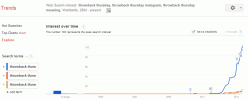애플의 최신 맥북 에어, 맥북 프로, Mac Mini에는 중요한 변화가 있습니다. 모두 Apple의 자체 실리콘 M1 프로세서를 사용하고 있습니다. 감사해요 그 혁신적인 칩에, iOS와 MacOS 앱의 융합은 큰 진전을 이루었습니다.
내용물
- 1단계: Mac App Store로 이동
- 2단계: iOS 앱으로 전환
- 3단계: iOS 앱 검색 및 다운로드
- 4단계: 스토어에서 새 앱 찾기
- 5단계: 인증되지 않은 앱 주의
- IPA 파일이 포함된 앱 사이드로드에 대한 중요 참고 사항
즉, Mac 컴퓨터에서 iOS 앱을 사용하는 것이 그 어느 때보다 쉬워졌음을 의미합니다. 단, 프로세스도 과거에 사용했던 해결 방법과 달라졌습니다. 걱정하지 마세요. 새로운 단계는 쉽게 수행할 수 있으므로 누구나 할 수 있습니다. 당신이 알아야 할 사항은 다음과 같습니다.
추천 동영상
1단계: Mac App Store로 이동

MacOS 컴퓨터에 로그인하고 Mac App Store로 이동하세요. 일반적으로 다음에서 App Store를 찾을 수 있습니다. 독 (A와 유사한 아이콘 포함), 거기에 아이콘이 보이지 않더라도 여전히 접근하기 쉽습니다. 그냥 선택하세요 사과 화면 왼쪽 상단에 있는 아이콘을 선택한 다음 앱 스토어 드롭다운 메뉴에서 시작하세요.

App Store 창에서 창의 왼쪽 하단을 보면 다음과 같은 내용이 표시됩니다. 계정 당신의 이름이 적힌 아이콘을 클릭하세요. 이 아이콘을 선택하면(필요한 경우 로그인) 계정으로 이동하여 다운로드한 모든 앱을 볼 수 있습니다.
2단계: iOS 앱으로 전환

바로 아래를 보세요. 계정 헤더를 클릭하면 카테고리 옵션이 표시됩니다. 아이폰 & 아이패드앱. 이것을 선택하면 iOS에 이미 다운로드한 모든 앱이 표시됩니다. 이제 이러한 앱을 사용할 수 있습니다.
3단계: iOS 앱 검색 및 다운로드

선택 아이클라우드 다운로드 아이콘을 클릭하여 Mac에 iOS 앱을 다운로드하는 과정을 시작하세요. Mac 컴퓨터에서 사용하고 싶은 만큼 모바일 앱을 다운로드하세요.
iPhone 및 iPad 앱 카테고리가 표시되지 않으면 M1 칩이 탑재된 2020 Mac이 있고 최신 MacOS로 업데이트되었는지 다시 확인하세요. 그렇지 않으면 이 옵션이 나타나지 않을 수 있습니다.
Apple의 가족 공유 요금제를 사용 중이고 여러 계정에 다양한 앱을 다운로드한 경우 다음을 수행해야 할 수 있습니다. 계정 이름을 클릭하여 염두에 두고 있는 앱을 다운로드한 사람을 찾으세요. 데스크탑.
이 프로세스는 iPadOS용으로 표시된 모든 앱에도 적용됩니다.
4단계: 스토어에서 새 앱 찾기
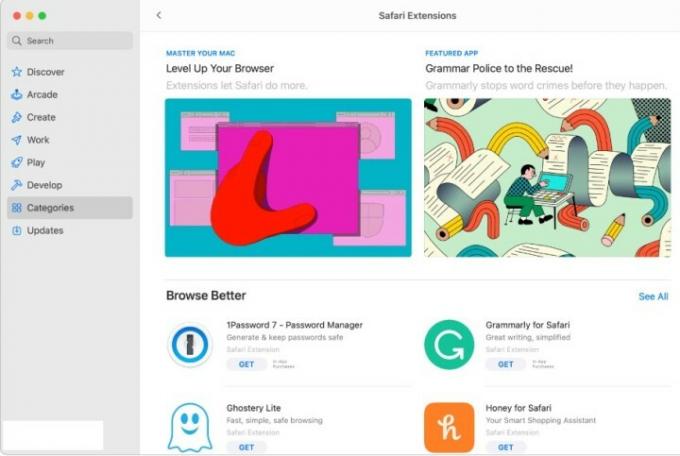
지금까지 이러한 단계는 이미 보유하고 있는 iOS 앱에 적용됩니다. 하지만 특별히 MacOS용 새 모바일 앱을 다운로드하려면 해당 앱을 검색해야 합니다. 로 이동 검색 창 App Store 창의 왼쪽 상단에서 원하는 앱을 검색하거나 발견하다 또는 카테고리 어떤 인기 앱이 기다리고 있는지 확인할 수 있는 메뉴입니다.
결과를 다시 받으면 목록 상단을 다시 살펴보고 다음을 선택하세요. 아이폰 및 아이패드 앱 올바른 카테고리를 탐색하고 있는지 확인하세요. 다운로드하려는 앱을 찾으면 다음을 선택하세요. 얻다 다운로드 프로세스를 시작합니다. 모든 것이 iPhone에서 다운로드하는 것과 동일하게 작동해야 하며 다음에서 새 앱을 찾을 수 있습니다. 응용 시작하려면 Dock에 있는 폴더를 선택하세요.
5단계: 인증되지 않은 앱 주의

모바일 앱을 검색하고 개별 앱을 선택하여 자세히 알아보면 일부 앱에 '설계됨'과 같은 문구가 표시되는 것을 볼 수 있습니다. iPhone의 경우 MacOS에서는 확인되지 않았습니다.” 이는 앱이 MacOS에서 사용할 수 있게 되었지만 원본에서 전혀 변경되지 않았음을 의미합니다. 상태.
이는 실제로 중요한 점입니다. 앱 터치스크린 제어, 창 크기 조정, 사운드 및 마이크 메커니즘, UI 및 기타 여러 요소가 MacOS에서 매우 다르게 작동할 수 있습니다. 일부 앱은 매우 어색하게 느껴질 수 있는 반면, 다른 앱은 개발자가 손대지 않은 채 방치하면 거의 사용할 수 없게 될 수도 있습니다. 가능하다면 항상 이 경고 라벨이 없는 앱을 선택하십시오. 이는 MacOS용 앱을 준비하기 위해 특별히 작업이 수행되었음을 나타내기 때문입니다.
IPA 파일이 포함된 앱 사이드로드에 대한 중요 참고 사항

당신은 할 수 없습니다. M1 칩 이전에는 iOS 앱 팬들이 iMazing과 같은 앱으로 IPA 파일을 다운로드하고 이를 MacOS에 구현하여 원하는 모바일 앱의 데스크톱 버전을 얻을 수 있었습니다. 완벽한 프로세스는 아니었지만 많은 사람들에게 효과가 있었고 Mac App Store에서 반드시 사용할 수 없었던 앱에 대한 많은 실험을 허용했습니다.
Apple은 이제 최신 MacOS 버전에서 이 사이드로딩 허점을 금지했으며 오래된 IPA 파일도 사용자에게 작동을 중단해야 합니다. 기본적으로 Apple은 iOS 앱인지 여부에 관계없이 모든 사람이 MacOS에서 앱을 다운로드하기 위해 App Store만 사용하기를 원합니다. 이는 또한 위에서 언급한 것처럼 사람들이 자신의 용도에 맞지 않는 플랫폼에서 다운로드하려고 시도한 앱에 대한 나쁜 리뷰를 방지하는 데도 도움이 됩니다.
이는 데스크톱에서 원하는 앱 컬렉션을 얻기 위해 사이드로드에 의존하는 사용자에게는 분명히 실망스러운 일입니다. 더 많은 개발자가 인기 있는 모바일 앱을 최적화하고 최대한 빨리 Mac App Store에 출시하기를 희망하는 것이 가장 좋습니다. 그동안 우리 회사를 살펴보세요. 올해 최고의 Mac 앱 그리고 지난 해 Apple이 가장 좋아한 앱 무엇을 찾을 수 있는지 확인하세요.
편집자의 추천
- Apple의 32인치 M3 iMac이 또 다른 지연에 직면할 수 있습니다.
- Apple은 곧 Mac과 iPhone에서 노치를 없앨 예정입니다.
- iPhone, iPad, MacBook을 소유하고 계신가요? 지금 이 중요 업데이트를 설치하세요.
- M3 iMac을 기다리고 계십니까? Apple 팬들에게 나쁜 소식이 있습니다.
- 애플 맥 미니 M2 vs. M1: 구매 실수하지 마세요
당신의 라이프스타일을 업그레이드하세요Digital Trends는 독자들이 모든 최신 뉴스, 재미있는 제품 리뷰, 통찰력 있는 사설 및 독특한 미리보기를 통해 빠르게 변화하는 기술 세계를 계속해서 살펴볼 수 있도록 도와줍니다.